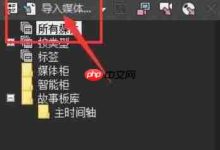首先确认设备是否支持Miracast并处于同一网络,通过Windows+K或操作中心搜索无线显示器,若无法连接则检查驱动、更新系统及固件,必要时删除设备后重新配对。

如果您尝试将Windows 10设备连接到外部显示设备进行投屏,但连接失败或无法发现设备,则可能是由于系统设置、网络环境或硬件兼容性问题。以下是解决此问题的步骤:
本文运行环境:Dell XPS 13,Windows 10 专业版。
一、检查设备与网络兼容性
确保源设备(您的电脑)和目标显示器均支持Miracast协议,并处于同一Wi-Fi网络下。这是无线投屏的基础要求。
1、按下键盘上的Windows 徽标键 + R,输入“cmd”并回车打开命令提示符。
2、在命令提示符中输入以下命令并按回车:netsh wlan show drivers。
3、查看输出结果中的“无线显示功能”项,若显示为“是”,则表示网卡支持Miracast。
4、确认无线显示器或电视已开启并处于可被发现状态,部分设备需手动进入“无线投屏”或“屏幕镜像”模式。
二、使用快捷键启动连接
通过系统内置快捷方式快速调出设备选择界面,适用于大多数支持Miracast的接收设备。
1、确保电脑和显示器均已连接至同一网络。
2、同时按下键盘上的Windows 徽标键 + K组合键。
3、右侧将弹出“连接”面板,系统会自动搜索可用的无线显示设备。
4、在设备列表中点击您要连接的无线显示器名称。
5、等待连接建立,成功后可根据需要调整显示模式。
三、通过操作中心手动连接
利用任务栏通知区域的功能磁贴发起连接请求,适合习惯图形化操作的用户。
1、点击屏幕右下角的通知图标(气泡形状),或使用手势从右边缘向内滑动打开操作中心。
2、查找名为“连接”的快速操作按钮,如果未显示,请先点击“展开”以查看更多选项。
3、点击“连接”按钮,系统开始扫描附近的无线显示设备。
4、在出现的设备列表中选择目标显示器进行配对连接。
四、配置电脑作为接收端
若希望另一台设备(如手机或其他电脑)投影到当前Windows 10电脑,则需启用本机的接收功能。
1、点击“开始”菜单,选择“设置”>“系统”>“投影到此电脑”。
2、在第一个下拉菜单中选择“在安全网络中随处可投影”或“任何位置都可投影”。
3、根据安全需求设置PIN码配对选项,建议首次连接时允许临时配对。
4、确保已在可选功能中安装“无线显示器”应用,若未安装,按提示完成安装。
五、更新驱动与固件
过时的无线网卡驱动或显示器固件可能导致连接不稳定或无法识别设备。
1、右键点击“此电脑”,选择“管理”>“设备管理器”。
2、展开“网络适配器”,找到无线网卡设备,右键选择“更新驱动程序”。
3、选择“自动搜索更新的驱动程序软件”并按照提示完成更新。
4、访问无线显示器或扩展坞制造商官网,下载并安装最新的固件更新工具进行升级。
六、重启与重新配对设备
临时系统故障或缓存错误可通过重启清除,重新配对有助于修复连接中断问题。
1、关闭Windows 10电脑和无线显示器电源,等待30秒后再重新启动。
2、进入“设置”>“设备”>“蓝牙和其他设备”。
3、在设备列表中找到已配对的无线显示器,点击后选择“删除设备”。
4、重启完成后,再次使用Windows + K或操作中心发起新的连接请求。

 路由网
路由网